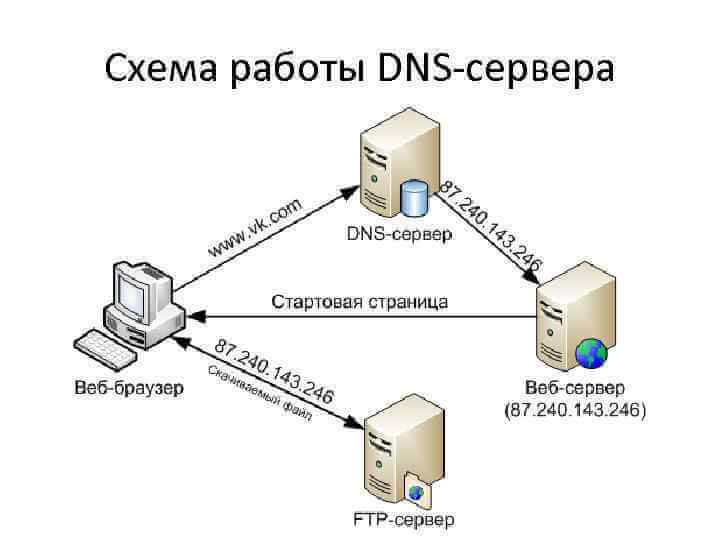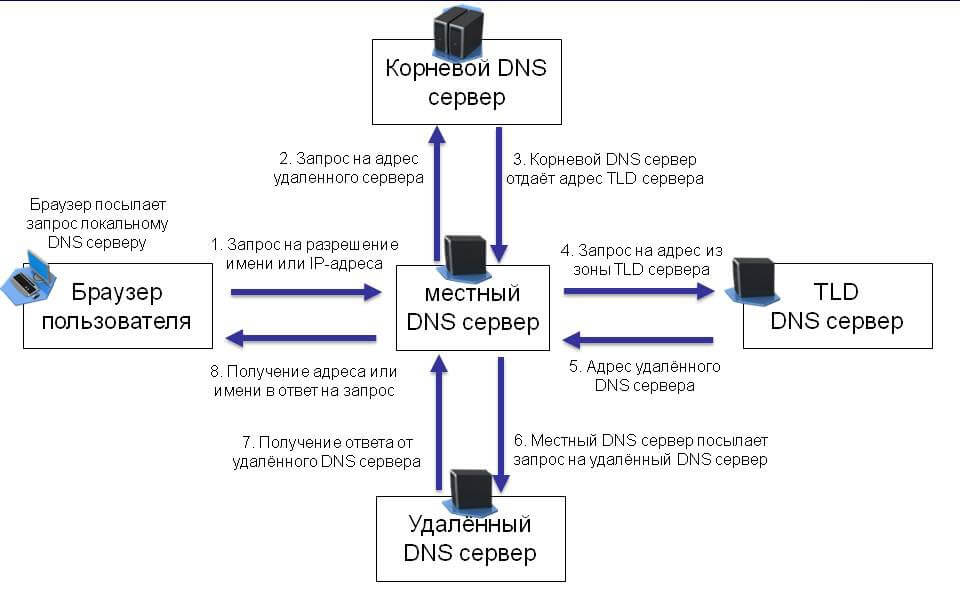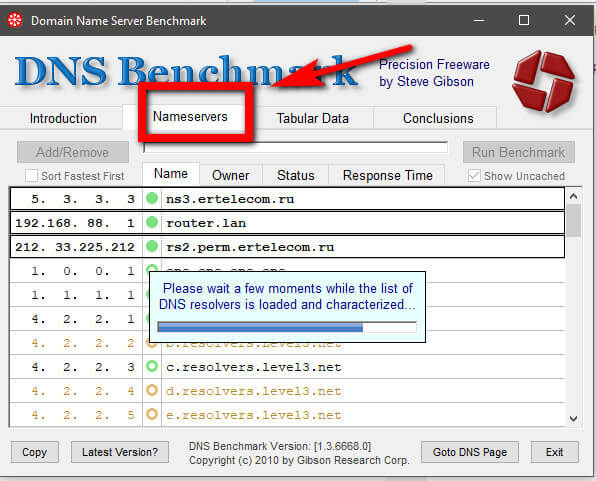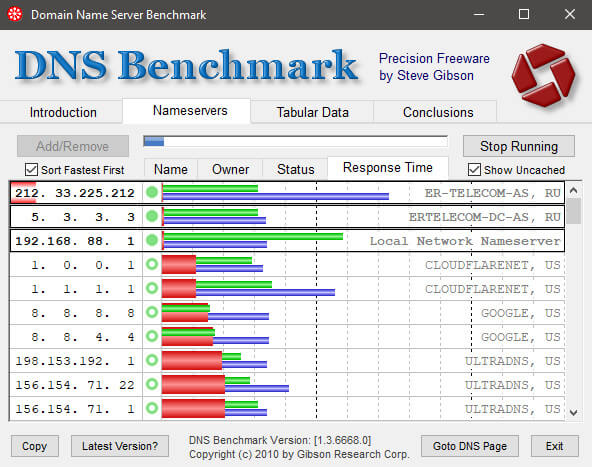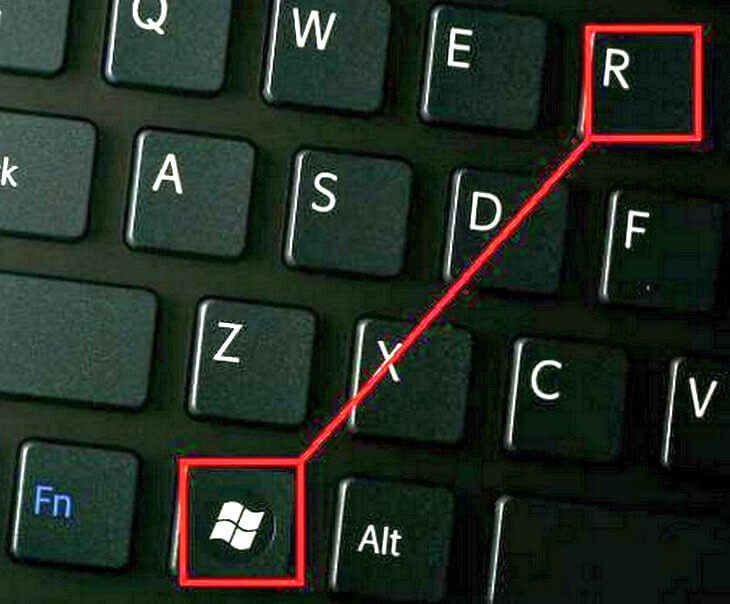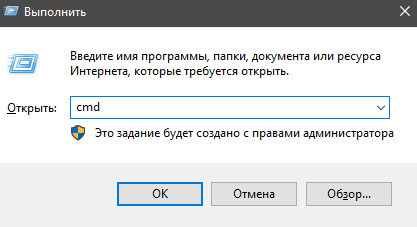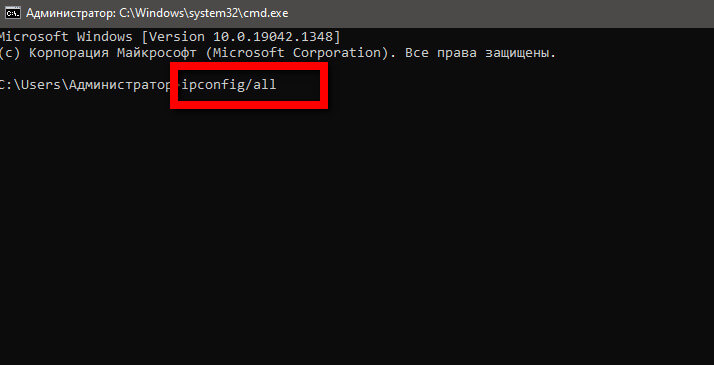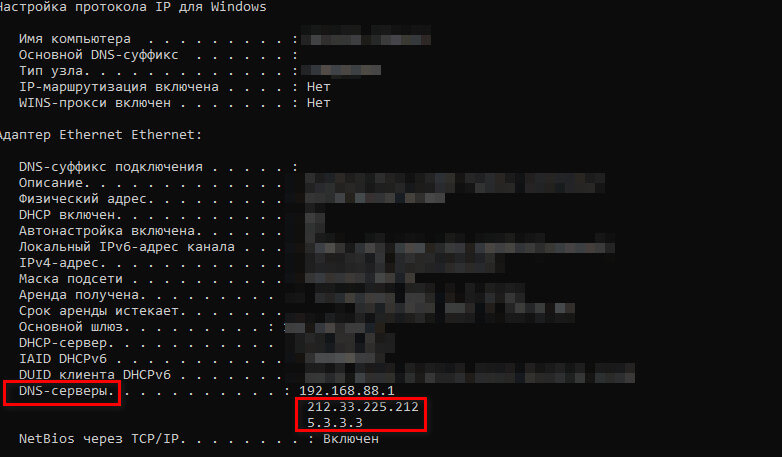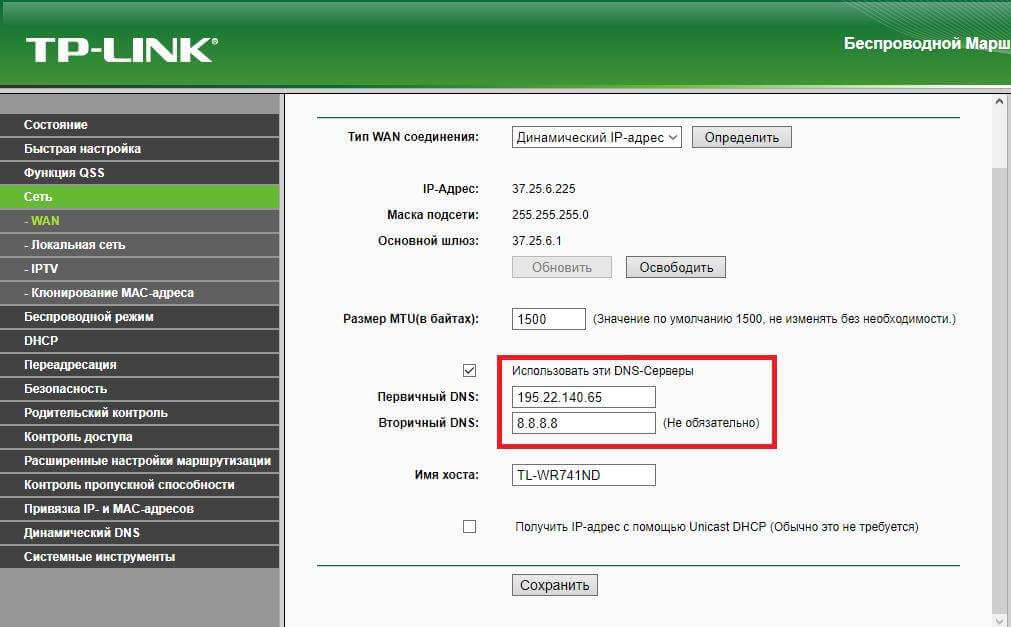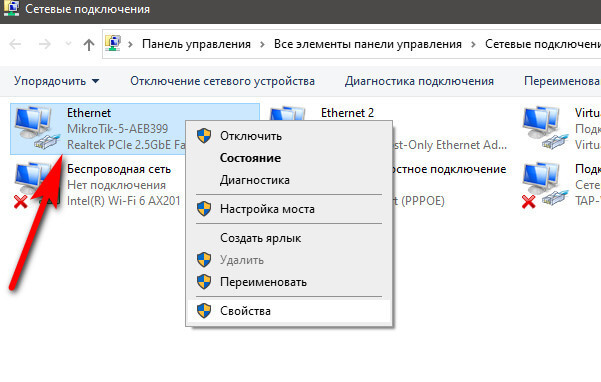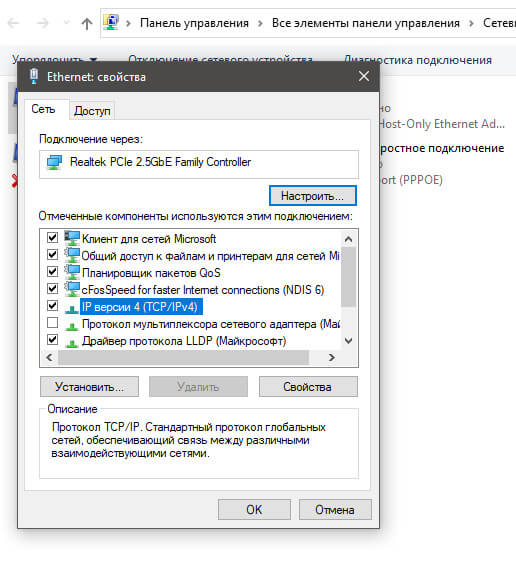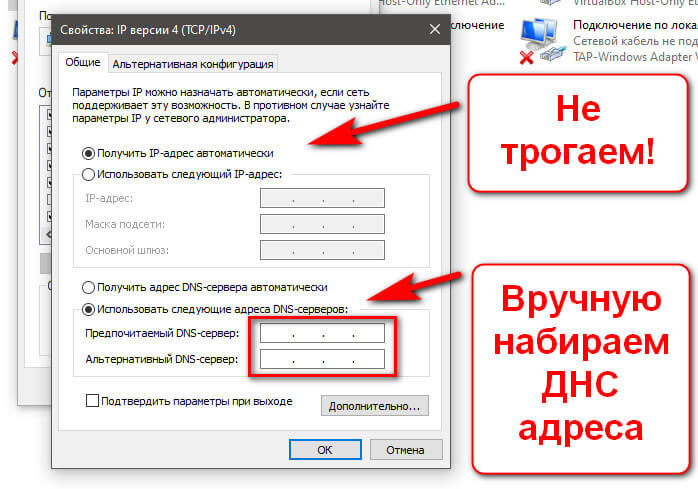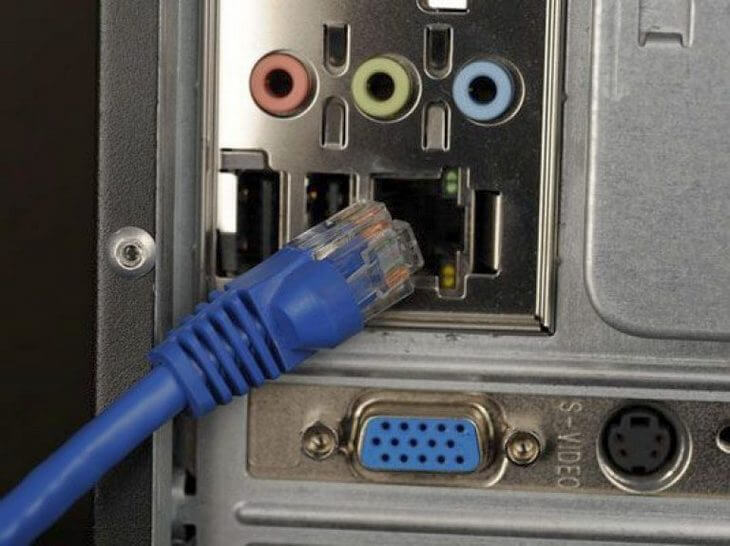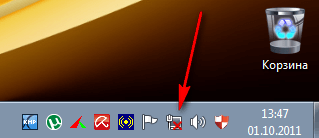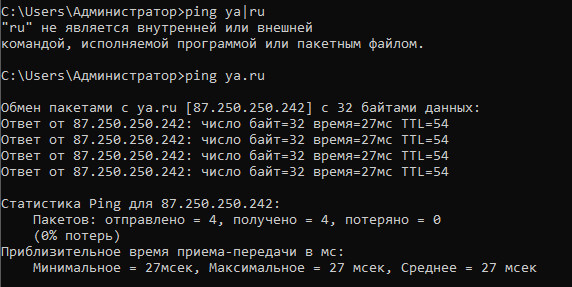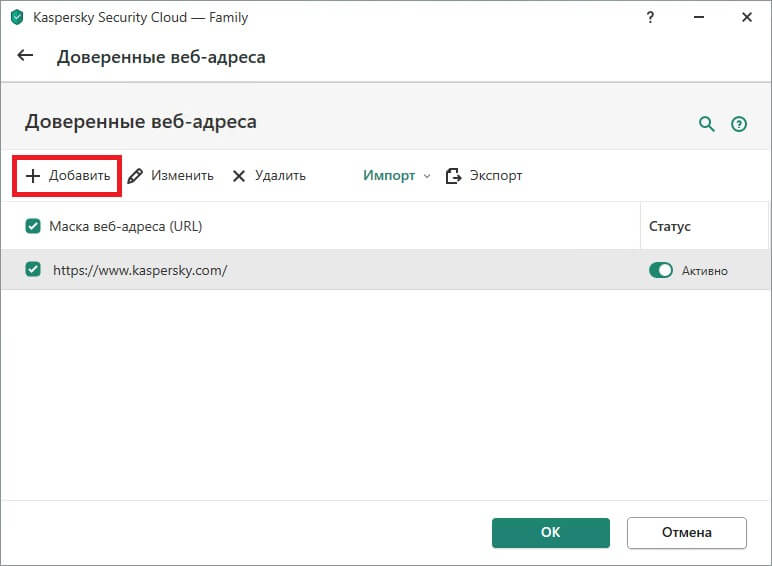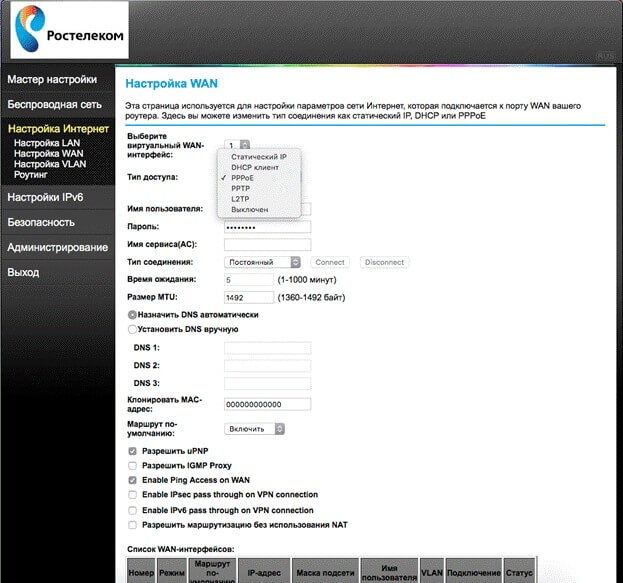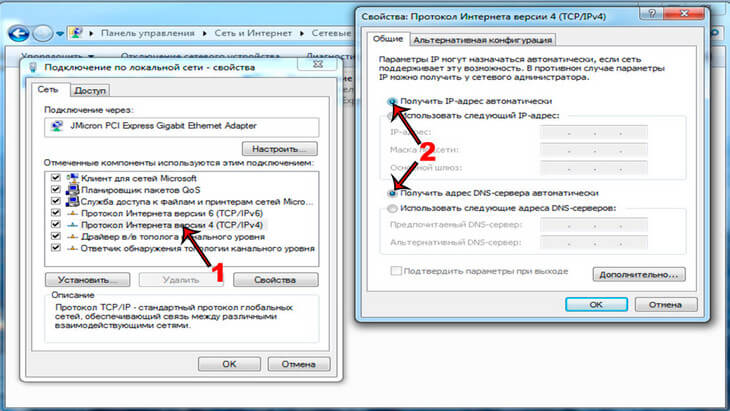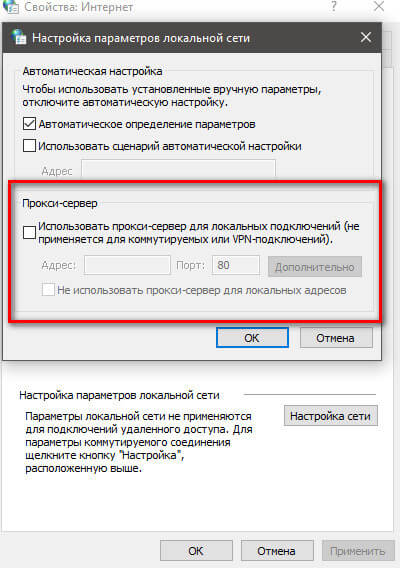- DNS Ростелеком: сервер, какой IP адрес, что делать, если не отвечает, альтернативный и предпочитаемый
- IP адреса DNS сервера Ростелеком
- Лучшие альтернативные DNS сервера Ростелеком
- DNS Benchmark
- Как узнать DNS сервер, который сейчас используется
- Как поменять ДНС сервер Ростелеком
- Что делать, если ДНС сервер Ростелеком не отвечает, недоступен или не найден
DNS Ростелеком: сервер, какой IP адрес, что делать, если не отвечает, альтернативный и предпочитаемый
Только крупные провайдеры имеют собственные ДНС адреса, которые нужны, чтобы связать доменное имя сайта с его IP адресом. Это нужно, чтобы максимально быстро открыть сайт перед пользователем.
Без DNS адресов невозможно было бы пользоваться интернетом – ни один сайт не будет загружаться, в том числе и Интерактивное ТВ от Ростелекома – Wink. Ростелеком предоставляет ДНС адреса в автоматическом режиме.
Поскольку Ростелеком имеет собственные DNS-серверы, то сетевые запросы должны быть обработаны очень быстро. В некоторых случаях могут возникать ошибки DNS из-за неверной настройки компьютера, маршрутизатора (роутера) или иных конфликтов в параметрах. В этом случае можно прописать альтернативные публичные адреса крупнейших IT-компаний, например от Google или Yandex.
Если назначить сторонние ДНС адреса, то это поможет тоже обеспечить нормальную работу сети, но лучше всего использовать IP адреса DNS провайдера Ростелеком. Они быстрее и надёжнее.
В статье – список IP адресов DNS сервера Ростелеком, быстрые и лучшие альтернативные имена ДНС сервера, как узнать и поменять DNS server, что делать, если сервер не отвечает. Обещаю, будет интересно!
IP адреса DNS сервера Ростелеком
Какой ДНС сервер Ростелеком прописать, если он не был получен в автоматическом режиме или при его работе возникают ошибки?
Рекомендуется использовать следующие адреса DNS серверов Ростелеком:
Провайдер Ростелеком автоматически проставляет DNS сервер на сетевой карте. ДНС помогает быстро распознать, что пользователь ввёл в браузере и соединить компьютер с конкретным сайтом. Также в настройках реестра DNS содержатся заблокированные сайты для РФ, которые запрещены государством и иные дополнительные параметры.
DNS – это английская аббревиатура (Domain Name Systems), которая переводится на русский как «Система доменных имён». Эта система связывает текстовое название сайта с его цифровым IP адресом, где хранится база данных связок таких записей. Например, сайт «teledom.org» имеет связку со своим IP адресом «5.188.29.58». Именно это и прописано в реестре DNS.
Если бы не существовало системы DNS, то вместо красивого названия сайта нам пришлось бы вводить «5.188.29.58», и так по каждому существующему сайту в сети. Разумеется, это крайне неудобно.
- Доступ к сайтам в сети Интернет.
- Фильтрация запрещённых сайтов.
- Влияет на скорость соединения и ping сети (это задержка при открытии интернет странички).
Абоненты Ростелеком могут сами устанавливать любой DNS сервер в настройках сетевого адаптера. Многие пользователи при работе в сети могут не заметить никаких изменений, какой бы ДНС сервер они не использовали. Но при работе с некоторыми программами и играми, некоторые IP DNS могут показывать более лучшие результаты.
Как работает ДНС сервер? Пользователь вводит название сайта в браузере. Провайдер проверяет в своей базе данных DNS наличие такой записи. Всемирная сеть Интернет стала настолько мощной, что провайдер не может хранить записи обо всех сайтах в сети. Поэтому если провайдер не находит сайт у себя в базе, то он подключается в дополнительной базе данных на сторонних серверах. Поиск будет продолжаться до тех пор, пока не будет выявлен IP адрес введённого сайта. После это провайдер свяжет IP адрес пользователя с нужным сайтом, и он откроется в веб-браузере.
Если вы заметили, что сайты стали загружаться медленнее, некоторые веб-страницы вообще перестали открываться, то можно использовать альтернативные DNS от Гугла, Яндекса и других компаний. Отмечу, что из-за массового применения публичных ДНС адресов они могут работать медленнее.
Лучшие альтернативные DNS сервера Ростелеком
Список бесплатных, надёжных и быстрых DNS серверов:
Стандартные DNS от Yandex:
DNS с фишинг-защитой от Yandex:
DNS с фильтром 18+ от Yandex:
Общедоступные DNS от Google:
DNS от Open DNS:
DNS от Cloudflare (стандартный):
DNS от Cloudflare (с блокировкой вредоносного ПО):
DNS от Cloudflare (с блокировкой взрослого контента):
DNS от Comodo Secure:
DNS от Quad9:
DNS от Adguard:
DNS Benchmark
Какие ДНС сервера лучше и быстрее? Пользователь при желании сам может протестировать различные DNS адреса, чтобы найти наиболее эффективные для своих задач.
Для тестирования и поиска ДНС адресов разработана программа DNS Benchmark. С её помощью можно найти лучшие ДНС сервера для игр и других приложений, где необходим низкий пинг.
Скачать утилиту можно с официального сайта: www.grc.com/dns/benchmark.htm . Нажмите на картинку, чтобы скачать программу. После скачивания на жёсткий диск компьютера просто запустите программу (устанавливать её не требуется).
DNS Benchmark должен автоматически начать поиск всех доступных DNS серверов для вашего региона. Если поиск не начался, нажмите на вкладку Nameservers.
Когда поиск закончится, нажмите на Run Benchmark. Через некоторое время появится список подходящих ДНС. Чтобы заново обновить список адресов, нажмите на соответствующую кнопку.
Во вкладке Conclusions программа предложит полезные советы на английском для улучшения скорости интернета (воспользуйтесь онлайн переводчиком). На пункты, выделенные красным цветом, обратите особое внимание. Отмечу, что не все подсказки всегда правдивы.
Самый важный совет при использовании DNS Benchmark: выбирайте самый быстрый ДНС сервер, который предлагает программа. ДНС адреса находятся вверху списка.
Программа протестирует каждый ДНС адрес: скорость, пинг, процент потерей пакетов и пр. В конце теста пользователь может просто взять самый быстрые DNS адреса и вручную прописать их в сетевом адаптере.
Как узнать DNS сервер, который сейчас используется
Чтобы узнать, какие DNS сервера назначил маршрутизатор, то выполните следующие пункты:
- Нажмите на клавиатуре Win + R, введите «cmd».
- В открывшемся окне введите команду ipconfig/all и нажмите Enter.
- Найдите в разделе Ethernet записи DNS, которые сейчас используются.
- Чтобы проверить адрес DNS сервера в роутере, надо войти в его панель управления, выбрать пункт WAN и найти соответствующую запись.
Как поменять ДНС сервер Ростелеком
Чтобы выполнить настройку DNS в сетевом адаптере, выполните следующие действия (параметры для Windows 7 или 10):
- Нажмите на клавиатуре комбинацию клавиш Win + R.
- Внизу слева откроется окошко Выполнить. Наберите в строку Открыть команду «ncpa.cpl». Нажмите OK.
- После этого откроется окно со списком сетевых подключений. Правой клавишей мыши нажмите на ярлык «Подключение по локальной сети» либо «Ethernet», выберите Свойства.
- Дважды кликните на пункт «Протокол Интернета версии 4».
- По умолчанию должно быть отмечено автоматическое получение IP и DNS адреса.
- Настройки получения IP адреса не трогаем.
- Поставьте отметку в пункт «Использовать следующие DNS адреса» и введите предпочитаемый и альтернативный ДНС адрес. Нажмите ОК.
- Перезагрузите ПК и роутер.
- Если DNS адреса вас не устроили, то попробуйте прописать другие, повторив вышеуказанные действия заново.
Что делать, если ДНС сервер Ростелеком не отвечает, недоступен или не найден
Ростелеком является одним из развитых технологичных провайдеров, которые кроме доступа в интернет предоставляет услуги сотовой связи (бренд ОнЛайм), ТВ, домашнего телефона и других. Поэтому в интересах руководства компании обеспечить стабильную и быструю работу интернета и других сервисов, чтобы не потерять клиентов. Тем не менее, даже у Ростелекома бывает ошибки, когда DNS сервер недоступен или не найден.
В первую очередь при проблемах с DNS сервером надо настроить и проверить доступ к интернету:
- Проверьте сетевой провод на целостность и надёжную фиксацию в гнезде системного блока.
- В нижнем правом углу значок соединения с сетью должен быть без красного крестика. Если это так, то имеется проблема с кабелем или провайдер проводит работы на линии. Дополнительно прочитайте эту полезную статью: Ростелеком не работает интернет: куда звонить, все причины, если перестал работать интернет через роутер wifi
- Нажмите Win + R. Введите «cmd». В командной строке введите следующую команду «ping ya.ru». Нажмите Enter. Если пинг будет как на картинке (отправленные пакеты должны равняться полученным, а потерянных – ноль), то компьютер корректно подключён к интернету.
- Если пинга нет (полученных пакетов 0), то значит, что у провайдера проблемы с интернетом (позвоните на горячую линию и задайте интересующий вопрос), либо вышла из строя сетевая карта или нарушена работа драйверов.
Если после указанной проверки вы убедились, что с интернет-кабелем всё в порядке, то надо искать причину на стороне абонента. Сначала попробуйте просто перезагрузить компьютер или Wi-Fi роутер.
Антивирусная программа тоже может блокировать сеть. В этом случае выходит ошибка, что DNS сервер недоступен или не отвечает. Что можно сделать:
- Удалите антивирусник со своего компьютера, перезагрузите компьютер и проверьте подключение. Либо узнайте в интернете, как разблокировать DNS провайдера в своём антивируснике.
- Если причина была в антивирусной программе, установите другое антивирусное приложение (могу посоветовать отличный антивирус BitDefender, он хорошо защищает и не вызывает конфликтов при сетевом подключении).
Вот ещё способы, как исправить проблемы с DNS Ростелеком:
- Для устранения причины, когда ДНС сервер не найден, перейдите в настройки роутера и внимательно проверьте заполненные поля и правила подключения. Для этого перейдите в любом браузере по адресу 192.168.1.1, введите логин admin и пароль admin. Выберите настройки WAN. Обратите внимание, что тип подключения обязательно должен быть PPPoE. Также проверьте в этих настройках корректность логина и пароля, который вам предоставил Ростелеком.
- Проверьте правильность настройки DNS на сетевой карте. Об этом писалось в статье выше. Установите точку в поле «Получать DNS адрес автоматически» и проверьте сеть. Либо установите другие значения DNS, например от Гугла.
- Обновите драйвер на сетевой карте при помощи специального софта или путём установки драйверов для своей материнской платы.
- Временно отключите защиту антивирусной программы и проверьте, как работает подключение. Если интернет заработал, необходимо текущее соединение добавить в список доверенных в настройках антивирусника.
- Проверьте настройки в Свойствах браузера. Нажмите Win+R, введите команду “inetcpl.cpl“. Выберите вкладку Подключения – Настройка сети. Должна стоять галочку в поле Автоматическое определение параметров. В поле Прокси-сервер ничего не должно быть отмечено.
- Позвоните на горячую линию Ростелекома по номеру 8-800-1000-800. Если не можете дозвониться, то в этой статье есть много дополнительных телефонов техподдержки. Оператор разберётся, в чём проблема и поможет устранить ошибку. Если специалист не сможет помочь, то к вам направят технического специалиста, который на месте сам проверит все настройки. Вместо звонка оформите своё обращение в форме письма оператору чата в мобильном приложении «Мой Ростелеком» или на сайте Единого личного кабинета.
DNS Ростелекома имеет следующие адреса: «48.193.36» и «213.158.0.6». Если ДНС адреса провайдера не отвечает или недоступен, то можно самостоятельно назначить публичные, например от Google или Яндекса.
Без нормальной работы ДНС сервера интернет работать не будет, поэтому при возможных проблемах надо проверить настройки сетевой карты и маршрутизатора. Также иногда помогает простая перезагрузка компьютера или удаление антивирусной программы.
Если пользователь не может найти причину, из-за которой DNS сервер Ростелекома не найден или возможные конфликты в настройках, то надо позвонить на горячую линию, где оператор предложит варианты устранения ошибки.